经验直达:
- 如何在投影仪上播放ppt
- ppt在投影仪上如何修改
- 如何将ppt投影到投影仪的屏幕上
一、如何在投影仪上播放ppt
材料/工具:ppt2016
1、首先在桌面上 , 点击鼠标右键,然后点击属性,进入属性设置界面
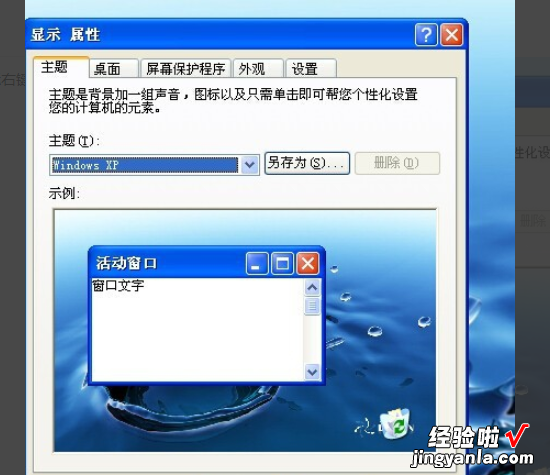
2、之后点击右侧的"设置"选项卡 , 选中第二个监视器 , 其实就是投影仪,点击勾选“将windows 桌面扩展到该监视器”选项,之后点击确定按钮
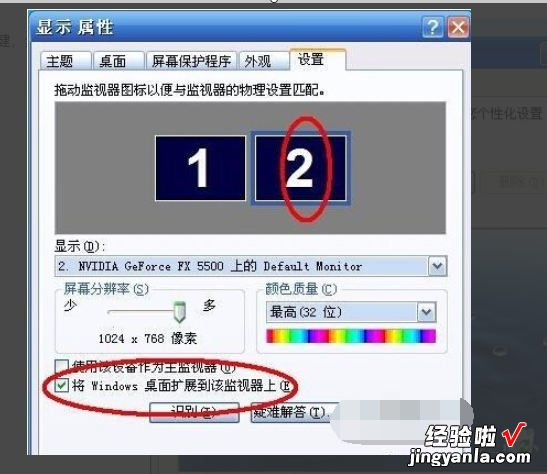
3、之后打开ppt编辑界面,点击工具栏上的“幻灯片放映”按钮,
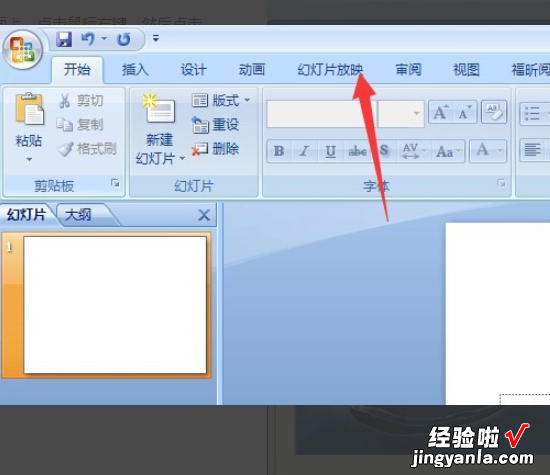
4、接着点击“设置幻灯片放映”按钮
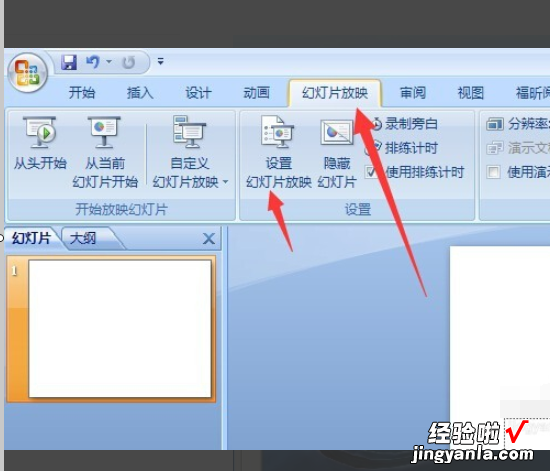
5、然后弹出“设置放映方式”界面,点击勾选“显示演示者视图”选项
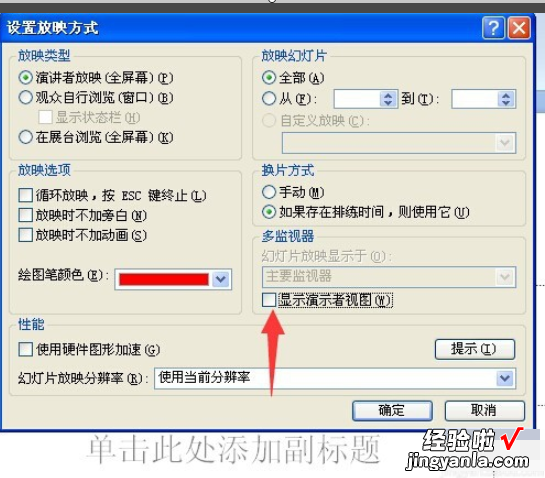
【如何在投影仪上播放ppt-ppt在投影仪上如何修改】6、然后ppt中输入备注信息,按照正常进行播放
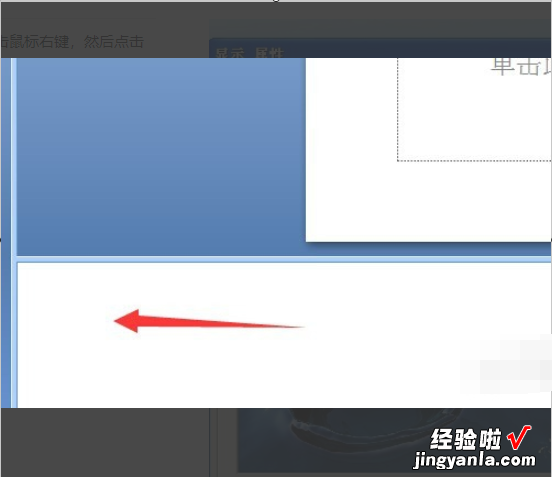
7、就可以展示出效果
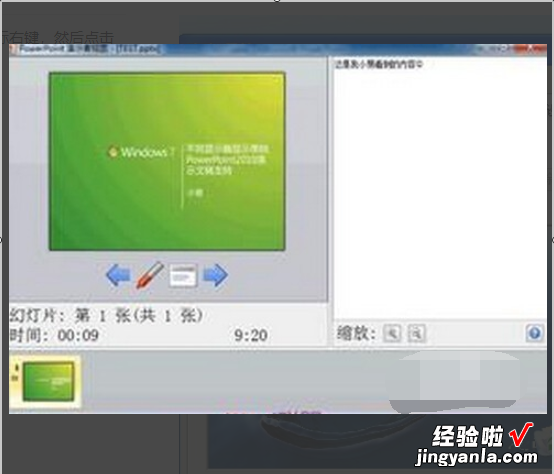
二、ppt在投影仪上如何修改
修改ppt在投影仪上是非常简单的 。以下是一些步骤:
1.首先,您需要将您的电脑连接到投影仪上 。这可以通过HDMI线、VGA线或无线连接方式实现 。
2.确认您的ppt已经打开并且正在运行 。如果您还没有将ppt转换为演示文稿模式,则需要打开ppt并按下F5键 。
3.确认投影仪是否设置正确 。这包括确认投影区域是否正确以及图像是否清晰 。
4.确认ppt字体、图像和颜色是否正确 。如果您在ppt中有任何拼写错误或错误的字体大小,则需要在电脑上打开ppt并进行更正 。
5.如果您需要更改ppt格式或添加新内容 , 则可以在电脑上打开ppt并进行更改 。但是请确保投影区域正确切换到新的内容 。
6.如果您需要放大或缩小ppt图像,则可以使用电脑键盘上的Ctrl 或Ctrl-键来调整图像大小 。您也可以使用投影仪中的zoomin/zoomout选项来进行调整 。
总的来说,修改ppt在投影仪上并不困难,只需要确认投影仪的连接以及电脑上的ppt内容即可 。如果您在使用ppt过程中遇到任何问题,请不要犹豫,随时询问技术支持人员 。
三、如何将ppt投影到投影仪的屏幕上
将PPT投影到投影仪屏幕上的步骤如下:
1. 连接电源和投影仪:首先,确保投影仪和电源都已连接 。将投影仪的电源线插入电源插座,并将电源线的另一端连接到投影仪的电源输入端 。
2. 连接计算机和投影仪:使用HDMI、VGA或USB等适当的线缆将投影仪与计算机连接起来 。将一个端口插入计算机的输出端口 , 将另一个端口插入投影仪的输入端口 。根据设备型号,可能需要使用适配器 。
3. 打开投影仪:按下投影仪上的电源开关,等待一段时间,直到投影仪启动并显示图像 。
4. 打开计算机:启动计算机并等待系统完全加载 。
5. 调整投影仪设置:在计算机上 , 找到桌面或任务栏上的“显示设置”选项 。选择适当的显示设置,以确保将PPT投影到投影仪屏幕上 。可能需要调整分辨率、屏幕方向等设置 。
6. 打开PPT:打开你想要投影的PPT文件 。
7. 选择“投影模式”:在PPT中,选择“幻灯片放映”选项卡,并选择“投影模式” 。这将使PPT以全屏模式显示,并将其投影到投影仪屏幕上 。
8. 调整投影仪图像:根据需要 , 使用投影仪上的调整按钮进行图像调整,例如亮度、对比度、焦距等 。
9. 开始投影:开始放映PPT,并确保图像正常显示在投影仪屏幕上 。
10. 结束投影:投影结束后,关闭PPT和计算机 。最后,关闭投影仪并断开所有连接 。
通过按照上述步骤进行操作 , 您将能够将PPT成功投影到投影仪屏幕上 。
